반응형
▣ Import (작업공간으로 가져오기)
작업공간으로 가져오기(import) 기능을 사용하면 외부에서 생성된 파일(예: CAD 파일, 문서 등)을 PDMLink 작업공간으로 가져와 체크인하여 시스템에 통합할 수 있습니다. 이 기능은 Creo와 같은 CAD 소프트웨 와 Windchill Workgroup Manager를 통해 주로 사용되며, 특히 Creo 내장 브라우저에서 접근 가능합니다.
▣ Import 사용 목적
Windchill의 import 기능은 다음과 같은 목적으로 사용됩니다:
- 외부 데이터 통합:
PDMLink 외부에서 생성된 CAD 파일(예: Creo, AutoCAD, SolidWorks 등)이나 기타 문서를 PDMLink 작업공간으로
가져와 관리. - 데이터 중앙화:
외부 시스템이나 로컬 파일 시스템에서 생성된 데이터를 Windchill의 공통 저장공간(Commonspace)에 통합하여
버전 관리, 변경 관리, 협업을 용이하게 함. - 작업 흐름 최적화:
외부 데이터를 작업공간으로 가져와 수정, 협업, 체크인을 통해 제품 개발 프로세스에 통합. - 데이터 무결성 유지:
이름 충돌 방지 및 기존 데이터와의 연계성을 확인하여 데이터 오류를 최소화.
▣ Import 과정
Windchill에서 파일을 작업공간으로 가져오고 체크인하는 과정은 다음과 같습니다. 이 과정은 Creo 내장 브라우저를 통해 수행됩니다.
단계 1: Creo에서 작업공간으로 이동
- Creo 실행:
Creo Parametric을 실행하고 Windchill Workgroup Manager가 활성화된 상태인지 확인합니다. - Windchill 작업공간 접속:
Creo 내장 브라우저에서 Windchill 서버에 로그인한 후, 작업공간(Workspace)을 선택합니다.
단계 2: [작업공간으로 가져오기] 메뉴 사용
1. 메뉴 접근:
- Creo 내장 브라우저에서 작업공간 화면으로 이동합니다.
- 작업공간 툴바 또는 컨텍스트 메뉴에서 [작업공간으로 가져오기] 메뉴를 선택합니다.
이 메뉴는 Creo 내장 브라우저에서만 사용 가능합니다.
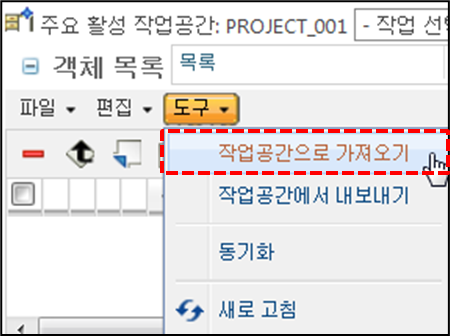
2. 소스 파일 선택:
- 로컬 파일 시스템 또는 외부 저장 위치에서 가져올 파일(예: .prt, .asm, .drw 등의 Creo 파일)을 선택합니다.
- 필요 시, 관련된 의존 파일(예: 어셈블리와 관련된 파트 파일)을 함께 선택하기 위해 "수집 규칙(Collection Rules)"을
설정합니다. 이는 의존성을 자동으로 수집하여 누락을 방지합니다.
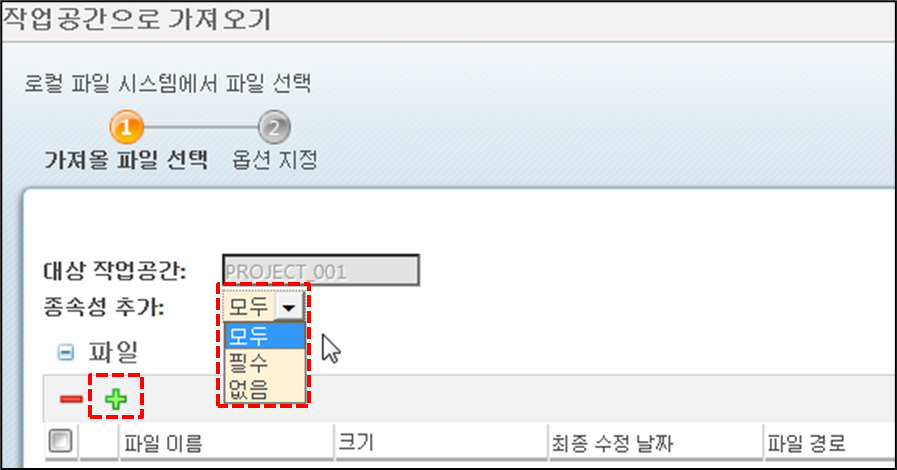
| 파일을 선택하여, 작업공간으로 파일 추가. 로컬 파일 시스템에서 가져올 객체로 이동. |
|
| 작업공간에 추가된 파일 삭제 |
단계 3: 가져오기 옵션 설정
1. 옵션 지정:
- 작업공간 콘텐츠 상태:
가져올 객체가 이미 공통 저장공간이나 작업공간에 존재하는지 확인합니다.
상태는 "Workspace Content Status" 및 "Status Messages" 열에 표시됩니다. - 충돌 해결:
이름 충돌이 발생할 경우, 기존 객체를 덮어쓸지, 재사용할지 결정합니다.
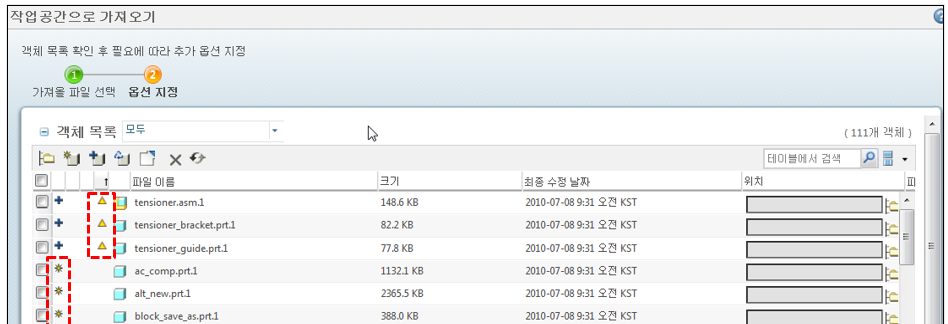
| 동일 파일이름이 이미 서버에 있는 상태 | |
| 서버에 동일 이름이 없으므로 신규 파일로 인식 |
동일 이름이 있는 경우 서버의 데이터를 우선하여 사용하는 방법 입니다. 즉 import하지 않고 서버의 것으로 대체됩니다.
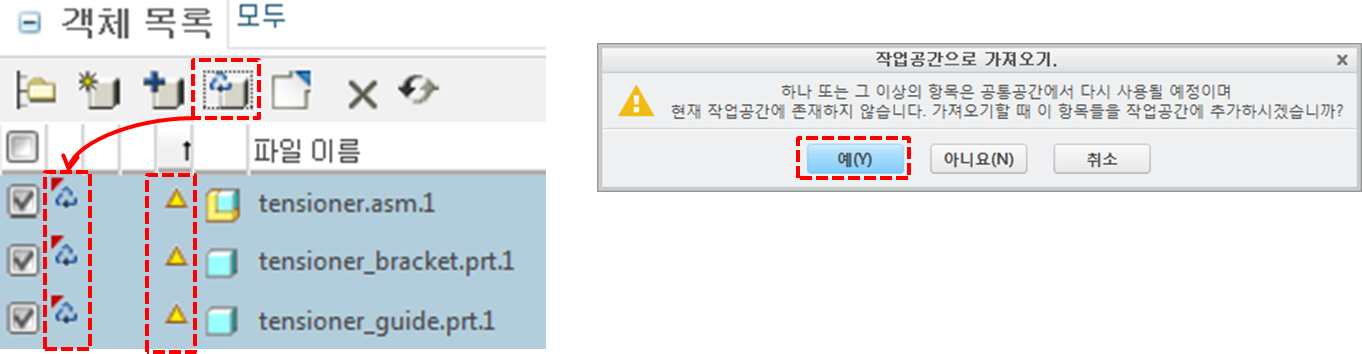
- 2차 콘텐츠 전송:
필요 시, 2차 콘텐츠(예: 첨부 파일)를 함께 가져오도록 설정합니다. - 체크아웃 옵션:
가져온 객체를 즉시 체크아웃하여 수정 가능 상태로 만들 수 있습니다. - 파일 이름 확인:
가져올 파일 이름이 공통 저장공간에 이미 존재하는지 확인하여 이름 충돌을 방지합니다.
충돌 시, Windchill은 오류 메시지를 표시하거나 덮어쓰기 여부를 묻습니다.
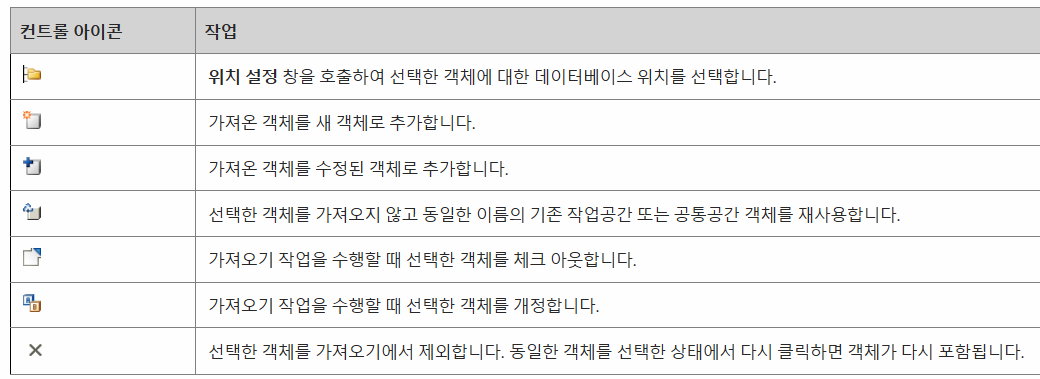
단계 4: 가져오기 실행 및 체크인
1. 가져오기 실행:
- 선택한 파일과 설정을 기반으로 가져오기를 실행합니다.
- 가져오기 중 발생한 오류(예: 누락된 의존성, 이름 충돌 등)는 Event Management 유틸리티에서 확인할 수
있습니다.
2. 체크인:
- 가져온 파일은 작업공간에 저장되며, 수정 후 체크인을 통해 공통 저장공간에 업로드됩니다.
- 체크인 시, Windchill은 파일의 고유 식별자(UFID)를 기반으로 객체의 고유성을 확인하며, 이름 충돌이나
데이터 무결성 문제를 방지합니다. - 체크인 후, 파일은 Windchill의 버전 관리 및 변경 관리 프로세스에 통합됩니다.
단계 5: 오류 처리 및 검증
- 오류 확인: 가져오기 실패 시, 메서드 서버 로그를 확인하여 상세 오류 메시지를 분석합니다. 예를 들어, 의존 객체
누락이나 그룹 이름 불일치 등이 원인일 수 있습니다 - 상태 검증: 가져온 객체의 상태(예: "새로 생성", "기존 객체 재사용", "수정됨")를 작업공간의 상태 열에서 확인하여
정확한 통합 여부를 검증합니다.
주의사항
이름 충돌 방지: 가져올 파일 이름이 공통 저장공간에 이미 존재할 경우, 충돌로 인해 기존 데이터가 손상될 수 있습니다. 따라서 가져오기 전 파일 이름을 확인하거나 고유한 명명 규칙을 사용하세요.
의존성 관리: 어셈블리 파일을 가져올 때, 관련 파트 파일이 누락되지 않도록 수집 규칙을 설정하세요. 누락된 의존성은 "고스트 객체"로 표시될 수 있습니다.
권한 확인: 가져오기 및 체크인 작업은 사용자의 권한 및 역할에 따라 제한될 수 있습니다. 필요한 권한이 있는지 확인하세요.
크로스 릴리스 제한: Windchill은 기본적으로 다른 릴리스 간의 JAR 파일 가져오기를 지원하지 않습니다. 필요한 경우 wt.ixb.import.allowCrossReleaseImport 속성을 활성화해야 합니다.로컬 PC에 있는 Creo 파일을 체크인 하려면, 반드시 작업공간으로 가져오기 기능을 사용 합니다. 파일 이름이 동일한 경우, 서버의 동일한 이름의 파일을 사용할지, 아니면 작업공간으로 가져오기 파일을 상위 버전으로 사용 할지 결정할 수 있습니다 . 일부 파일의 경우 Ghost 파일이 발생하며 적절한 방법으로 해결 합니다. 주로 Creo의 참조관계에서 발생하므로, Creo로 파일을 열어서 관련 참조를 끊어주거나 재정의해 줍니다.
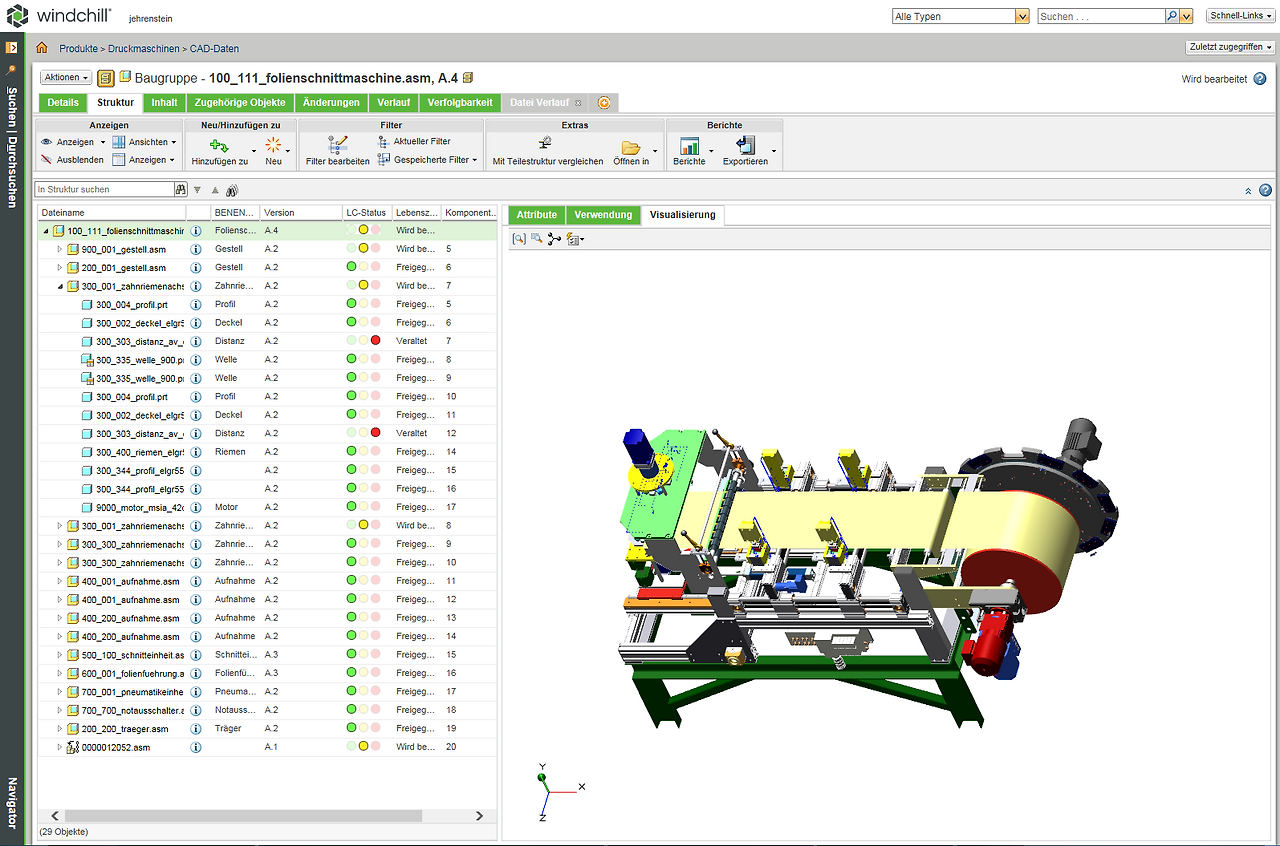
반응형
'Creo Reference Room > Windchill' 카테고리의 다른 글
| Windchill 실전 : . 파일 상세 정보 보기(Information) (0) | 2025.05.30 |
|---|---|
| Windchill 실전 : 검색 (0) | 2025.05.27 |
| Windchill 실습 : Check-Out 명령취소 (5) | 2025.05.24 |
| Windchill 실습 : 작업공간에서 특정 파일 잠금 (Lock) (0) | 2025.05.24 |
| Windchill 실습 : 작업공간에서 불필요한 객체 삭제 (0) | 2025.05.23 |







